Navigatie: op stap met Komoot
NAVIGATIE – Op stap met Komoot
Vakantie of gewoon buiten de deur op stap? Er zijn veel praktische apps om je wandel- of fietstocht leuker te maken. Een leuke app hiervoor is Komoot, speciaal bedoeld voor wandelen, fietsen of hardlopen.
Om de app te downloaden op je smartphone ga je voor een Apple smartphone naar de App store (hiervoor heb je een Apple ID nodig) en voor een Android smartphone naar de Playstore.
Wat kost Komoot?
Komoot kent een gratis basisversie, daarbij krijg je een regiokaart die je direct kunt ontgrendelen.
Start je je route in deze regiokaart dan kun je ook offline navigeren en maak je gebruik van het synchroniseren naar je gps-apparaat. Wil je meer regio’s, dan zijn deze los te koop. Daarbij heb je de keuze uit enkele regio’s, regiopakketten en de hele Wereldkaart. Eenmaal ontgrendeld is altijd ontgrendeld. Wij gaan voor deze workshop uit van gebruik van de gratis regio.
Gratis regio: Om alle kernfuncties uit te proberen, krijg je een gratis Enkele Regio. Komoot stelt automatisch een regio in je omgeving voor, maar je kunt ook een andere regiokiezen.
Download en installeer de Komoot-app:
Installeer de Komoot-app op je smartphone via de App Store (voor iOS) of Google Play Store (voor Android) en volg eerst de stappen voor aanmelden en inloggen en klik op Begin nu!
Vervolgens op Ga verder. Lees de volgende stappen goed door en kies de opties die voor jou van toepassing zijn.
Kies je activiteit:
Open de app en selecteer het type activiteit dat je wilt plannen, zoals wandelen, fietsen, hardlopen of mountainbiken.
Een start- en eindpunt selecteren.
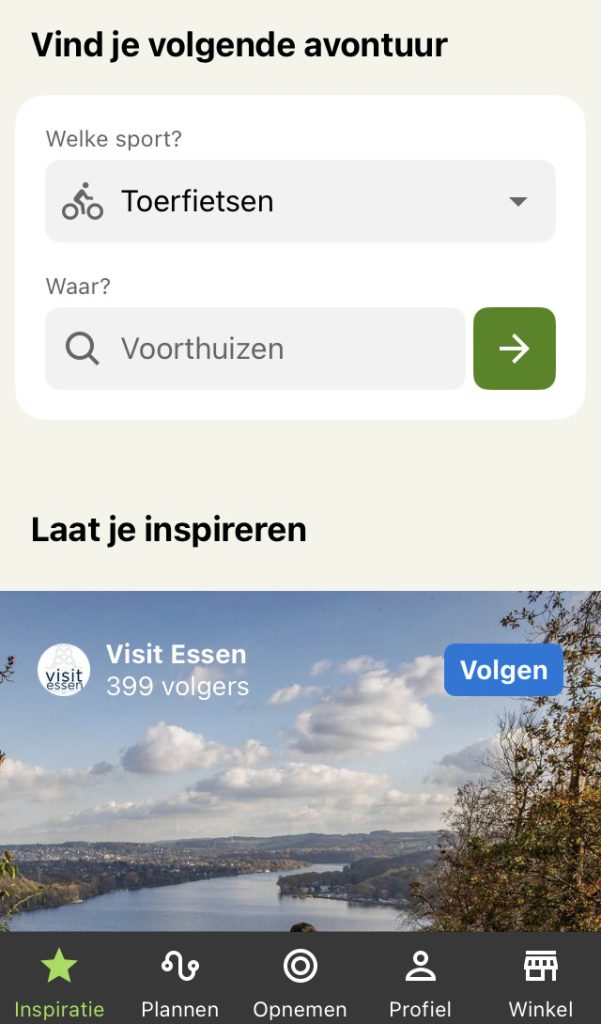
Tik op Plannen, onderaan in het scherm. Je kunt ook aangeven of je een route Alleen heen wilt zoeken, of Heen en terug. Klik ergens op de kaart en selecteer Start hier.
De Komoot routeplanner slaat dit punt automatisch op als jouw startpunt. Klik op een ander punt op de kaart (je weet hoe je de kaart kunt vergroten…) om dit als jouw bestemming te markeren. Je kunt de route dan opslaan; je vindt de route terug bij Profiel > Gepland.
Zoeken naar je start- en eindpunt
Zoek op een plaatsnaam of adres om het als start- of eindpunt toe te voegen. Als je dit doet door op het donkergroene start-/eindpunt veld aan de linkerkant te klikken, wordt je geselecteerde locatie automatisch opgeslagen als start- of eindpunt.
- Werken met Waypoints
Waypoints toevoegen via de kaart
Wil je aan een route meer punten (waypoints) toevoegen? Open de geplande route bij je profiel, klik rechts bovenaan op de drie puntjes (menu) en vervolgens op Tour bewerken. Klik ergens op de kaart om een waypoint toe te voegen en dan op Aan route toevoegen > Opslaan. Het nieuwe waypoint wordt aan je route toegevoegd en op de optimale plek in je Tour geplaatst. -
Extra waypoints zoeken
Bij het zoeken op plaatsnaam of adres verschijnt je geselecteerde punt op de kaart met de optie om bepaalde acties uit te voeren, zoals het toevoegen van het punt aan je Tour.
Klik op “Aan route toevoegen” om de plaats of het adres als waypoint aan je Tour toe te voegen. - Handmatig waypoints toevoegen
Klik op + om nieuwe waypoints toe te voegen. Hiermee maak je een nieuw waypoint aan vlak voor het eindpunt van je Tour, waarbij je het invoerveld kan gebruiken om een adres in te voeren. - Het verplaatsen van waypoints
Verplaats bestaande waypoints door ze te verslepen. Hun volgorde blijft hetzelfde.
Klik op een waypoint tot er een kring omheen komt, kies een andere plek op de kaart (nieuw rood punt verschijnt) en kies voor Hier Plaatsen. Zorg dat aanduiding Wegen volgen is aangevinkt. - Volgorde van waypoints aanpassen
Je kunt de volgorde van je waypoints altijd aanpassen door ze boven in het groene vlak naar boven of beneden te verslepen. Het is mogelijk dat alle waypoints weergegeven moeten worden voordat je de volgorde kan aanpassen. - Wijzigingen ongedaan maken
Als je per ongeluk een waypoint hebt verwijderd of als je jouw laatste wijzigingen ongedaan wilt maken, klik dan op “Ongedaan maken” bovenaan het scherm.
Navigeer met Komoot:
Start je route en volg de navigatie-instructies in de app. Komoot geeft je turn-by-turn aanwijzingen en toont interessante plekken langs de route.
- Opslaan van de route.
Optie 1: Klik onderaan op Opslaan. Geef de route een naam en kies Opslaan. Vink, indien gewenst, Opslaan voor offline gebruik aan. - Optie 2: Klik rechts is het scherm op de drie puntjes. Kies dan voor Opslaan en naar GPS- apparaat sturen.Je kunt de route dan op een ander navigatie-toestel gebruiken.
Opgeslagen Route terugvinden in de app.
Klik onderaan in het scherm op Profiel. Klik bij Tours op Gepland. Alle routes komen in beeld. Kies de gewenste route.
Je kunt Komoot in de offline modus gebruiken om je volgende avontuur te plannen in een gebied met slecht internetbereik of om mobiele data te besparen tijdens je activiteit.
Geplande Tours offline beschikbaar maken:
- Tik op je Profiel in de Komoot-app en ga naar Gepland.
- Klik op de gewenste Tour.
- Versleep de “Opslaan voor offline gebruik” knop naar rechts.
Zodra de knop groen kleurt, is de Tour succesvol gedownload. Je kunt dit herkennen in het overzicht van de Tour (via Profiel>Gepland), aan het download-icoon dat naast iedere gedownloade Tour verschijnt in de rechterhoek.
Voor geplande Tours hoef je alleen de betreffende Tour te downloaden, niet de gehele regio.
Let op: Om een Tour of regio te downloaden, moet de betreffende regio ontgrendeld zijn via een aankoop- of waardebon. Zorg ervoor dat je de Tour of regio offline hebt gedownload voordat je de vliegtuigmodus inschakelt om batterij te besparen. In de vliegtuigmodus zijn bepaalde functies niet beschikbaar, zoals automatische herplanning, het plannen van een nieuwe Tour, het bewerken van een Tour en live-tracking.
Aangezien apps voortdurend worden bijgewerkt, worden wijzigingen uitdrukkelijk voorbehouden!